
-
豆瓣电台桌面版
大小:869KB语言:中文 类别:网络电台系统:WinAll

标签:
QQTN提示:
V1.0.0版需要".net 2.0”或以上版本环境支持才能运行,Microsoft .NET Framework 2.0 中文安装版下载>>>
V2.0.5版需要".net 4.0"或以上版本环境支持才能运行,Microsoft .NET Framework V4.0 Final 中文官方完整安装版>>>
下载使用前请务必先确认是否已安装上述对应的程序!
豆瓣FM 桌面版(即豆瓣电台桌面版)是一款基于Onering框架开发的跨平台音乐播放软件。
豆瓣电台是豆瓣网推出的一个在线音乐收听页面。一个小弹出式窗口,仿收音机的外观,有金属质感的喇叭漏孔。豆瓣电台支持的移动客户端包括IPhone和Andriod,可以直接从豆瓣官网下载。
这里为大家提供的是由热心网友开发出的第三方豆瓣电台桌面版,发布在豆瓣电台小组里,方便听友使用。包括隐藏到托盘、搜索歌曲等功能,让你能在不打开浏览器的情况下也能收听豆瓣电台。
豆瓣电台功能包括一个音量调节,一个开关,“喜爱、丢弃”标记,跳歌功能,专辑和歌曲名显示。
它支持快捷键操作,并且可以最小化到任务栏,任何时候,你都能方便的找到豆瓣FM,对它进行操作。
基本功能就是豆瓣电台本身提供的功能以及一些最基础的功能:
==== 播放、喜欢、不再播放、下一曲目 ====
这四个功能属于豆瓣电台上的主要操作,有四种方法可以进行操作:
1)直接操作豆瓣电台界面:这个,不用细说了吧。
2)托盘右键菜单:
点击系统托盘(就是右下角有时间、日期的那个区域)里面的豆瓣电台桌面版的图标(Win7的童鞋可能需要到那个向上的箭头里面找),然后选择你需要进行的操作就可以了。
3)快捷键:
注意:这里的快捷键是可以自定义的,同时可以设定为是否启用。具体方法请往下看。
4)任务栏按钮(Win7版专用):
Win7的同鞋如果使用了Win7版的豆瓣电台桌面版,把鼠标挪到任务栏的图标上,
说明:“我喜欢”和“取消‘我喜欢’”应用的是同一组快捷键、按钮,“停止”和“播放”也是,取决于当前播放器的状态和歌曲的状态。另外,本桌面版是目前唯一能完美区分当前歌曲是否已经设为“我喜欢”的桌面版:
==== 隐藏到托盘 ====
双击托盘处的电台图标就可以了,将电台从隐藏变为显示也是双击一下。另外,托盘上的右键菜单里也有这个操作。
==== 复制当前歌名 ====
同样在托盘的右键菜单最上方就是当前播放的歌名,如果歌名太长可能会截断。但只要点击一下那里,完整的歌名就已经复制到剪贴板里了。
==== 搜索当前歌曲 ====
本桌面版内置了四个搜索引擎:豆瓣、搜狗、百度、酷我。有两种方式可以进行搜索:
1)托盘右键菜单:
把鼠标挪到菜单的“搜索”上,当前歌曲的名字会显示在上方的文本框中,点击任何一个搜索引擎,就会利用该搜索引擎搜索歌曲。你也可以在文本框中进行修改。
2)任务栏按钮(Win7版专用)
看到那排按钮里面像放大镜一样的那个了没?点下去,就会用默认的百度对当前的歌曲进行搜索。
界面功能就是一些提示功能、置顶效果之类的。
==== 歌曲提示 ====
在托盘的右键菜单中选中“托盘气泡提示歌名”,则会在每首歌切换时显示歌名:
==== 界面置顶 ====
在托盘的右键菜单中选MSN的“我正在听的音乐”中“置顶显示”,桌面电台的界面就会始终置顶。这一功能结合下面提到的“边缘停靠”和“透明度设置”一通使用,效果更佳。
==== 边缘停靠 ====
这一效果在启用“置顶显示”后有效,可以停靠在屏幕的上、左、右,隐藏界面时显示当前歌名和是否喜欢。
==== 透明度设置 ====
这里就要到“高级设置”里去设置了……虽然高级设置其实也没什么高级的。在托盘的右键菜单里点击“设置”,会弹出设置界面:
在“基础设置”里的下方就可以调节透明度,最低50%——再低就看不到了,还不如隐藏。
所谓个性功能就是其他功能……
==== 启动行为 ====
可以设置是否开机启动豆瓣电台,也可以设置启动后是否缩小到托盘以及启动后是否检测版本更新。请到“设置”的“基础设置”里面进行相应设置。
注意:
1)设置开机启动需要管理员权限,而且由于此操作会操作注册表,可能会被360之类的拦截,大家确认一下就行了。
2)如果使用代理上网的话,自动检查更新可能会比较慢。也可以到“关于”中手动进行版本检测。
==== 过滤设置 ====
这个其实是我开发这个桌面版本的初衷之一。在“设置”的“过滤设置”中,你既可以用现有的两个规则,过滤“中文歌名”或者“英文歌名”(为了避免出现问题,这里只能二选一),也可以自己设定需要过滤的关键词。
设置好后,点“确定”,就等着桌面版自动过滤那些你不想听的歌曲吧。
==== 历史记录 ====
这个就是我开发这个版本的另一个初衷了。只要启用了“历史记录”,就会记录下来你这次启动程序后播放的所有歌曲,包括播放的时间和对歌曲进行的操作(“跳过”、“喜欢”、“丢弃”)。
而且点击历史条目,会把该歌曲名复制到剪贴板,也可以直接利用搜索功能进行搜索。
最新版本更可以直接访问历史歌曲的专辑,甚至可以直接设置历史歌曲为“我喜欢”。
==== 快捷键设置 ====
在“设置”里的“快捷键设置”,可以对几个基本操作进行快捷键的设置:
可以使用“Ctrl”、“Alt”、“Shift”、所有字母键、所有数字键、F1~F12组合设置。
==== 用户切换 ====
最新版桌面豆瓣电台提供了当前登录用户显示以及用户切换的功能。
厂商名称:
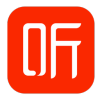
喜马拉雅电脑版65.1M461人在玩喜马拉雅电脑版正式发布了!!!喜马拉雅FM官方发布了基于windows操作系统的客户端,让每个喜欢听喜马拉雅的朋友更轻快,更便捷的享受各种声音的世界。喜欢现在就将喜马拉雅windows客户端安装到你的电脑上吧,不仅可以在线听,还能下载到电脑内听哦!
下载
三耳复读机44.0M11人在玩三耳复读机是一款非常好用的电脑复读机软件,它的页面简洁,功能强大,拥有本地文件播放、制作手机课件、在线资源浏览等功能,使用起来十分便利,感兴趣的朋友不要错过了,欢迎大家下载体验。
下载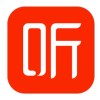
喜马拉雅听书最新版官方下载49.7M38人在玩喜马拉雅听书是一款非常好用的听书软件,现在有很多朋友都喜欢在深夜打开电台听书和听一些电台音乐,今天就为大家带来这款软件的最新版,让大家能够拥有最棒的听书体验,感兴趣的朋友不要错过了,欢迎大家下载体验。
下载
喜马拉雅 for Linux129.3M70人在玩喜马拉雅forLinux是为Linux系统用户带来的喜马拉雅客户端,方便Linux系统用户更好的进行娱乐活动,能够为你带来成千上万种类的电台内容,让你能够随时随地听自己喜欢的内容,感兴趣的用户不要错过了,赶快来下载吧!
下载
大疆2.4G蓝牙电台9.1M2人在玩大疆2.4G蓝牙电台是一款非常棒的大疆无人机推出的蓝牙电台工具。这款软件可以帮助用户自动扫描已连接无人机固件信息,让用户的通讯电台更加畅通好用,需要的用户赶快来下载试试这款好用的软件吧!
下载
企鹅fm无障碍版7.0M7人在玩企鹅fm无障碍版是腾讯专门为视障人士制作的一款无障碍的企鹅fm电台,以视障患者的角度设计的版本,一切功能都可以使用快捷键操作,可以播放下载音频、有声小说、音乐等等,是非常适合视障患者的一款音乐电台,能够有效的帮助视障患者们娱乐解闷,喜欢的话就赶快来下载吧!
下载
酷狗收音机电脑版2.8M25人在玩酷狗收音机收听电台pc版,这是拥有非常精选的1000多电台哦!在线就可以收听最新资讯,国内外各语种电台频道等,感兴趣的朋友快来下载吧!
下载
RadioMaximus16.2M10人在玩收音机软件哪个好?RadioMaximus网络电台能够免费收听全球广播电台,软件小巧、使用方法,支持电台分享功能,喜欢怀旧复古的用户千万不要错过了!
下载
yy电台228KB4人在玩yy电台是一款非常好用的网络电台。现在收音机用的很少,但是有些怀旧的用户还是喜欢听电台,这个时候不妨试试电脑上下载一款电台软件,yy电台是你的不二选择!
下载
四季电台181KB1人在玩四季电台是一款非常非常简约小巧的网络电台软件。以前很多人喜欢听收音机,现在随着网络时代的发展,收音机用的越来越少,那么喜欢复古听收音机的用该怎么办呢?四季电台是你的不二选择!
下载